caffe学习一:ubuntu16.04下跑Faster R-CNN demo (基于caffe). (亲测有效,记录经历两天的吐血经历)
兜兜转转,兜兜转转;
一次有一次,这次终于把Faster R-CNN 跑通了。
重要提示1:在开始跑Faster R-CNN之前一定要搞清楚用的是Python2 还是Python3. 不然你会无限次陷入一下错误:
from ._caffe import Net, SGDSolver, NesterovSolver, AdaGradSolver, \
ImportError: dynamic module does not define module export function (PyInit__caffe)
错误原因:当出现这个错误的时候,你应该知道错误原因极有可能是Python版本问题。
首先,ubuntu是自带两个版本的Python, 通常做深度学习的人会装anaconda.这样算下来你的计算机就有三个版本的python了:
python2.7, python3.5, conda版本的python (具体版本可以终端查看。)
好了,现在你知道你电脑有若干个版本的python. 那么跑Faster R-CNN应该用哪个版本呢?
(个人建议用官方自带的python2.7。 在github上下载的也是2.x版本的程序。以下教程也是2.7版本的。)
重要提示2:如果你用Python2.x跑Faster R-CNN,并且你装了anaconda。那么你首先要做的就是把anaconda的环境变量路径给注释掉。
步骤如下:(1)终端输入:gedit ~/.bashrc
(2)然后将anaconda的路径注释掉(如下图,在export前面加一个#.然后右上角保存并关闭退出。):

(3)最后输入source ~/.bashrc使bashrc文件的修改生效

重要提示3:查看下你电脑默认的是python2还是python3.
在终端输入python:

如图所示,我的已经切换至python2.x。 如果你的是Python3.x,直接执行以下命令即可:
sudo update-alternatives --install /usr/bin/python python /usr/bin/python2 100
sudo update-alternatives --install /usr/bin/python python /usr/bin/python3 150
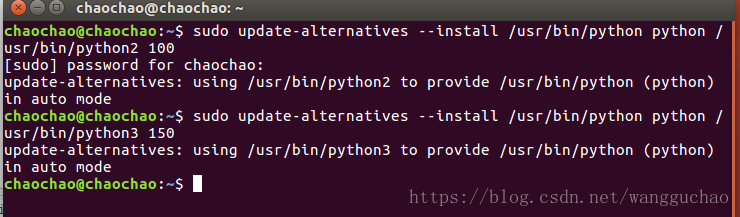
(借图)
直接命令:python,默认为python3,如下
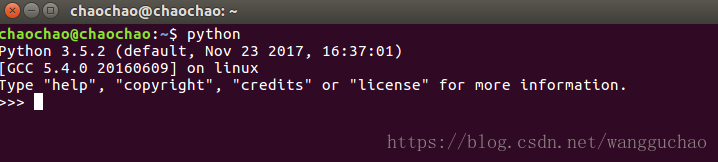
如果要切换到Python2,执行:sudo update-alternatives --config python
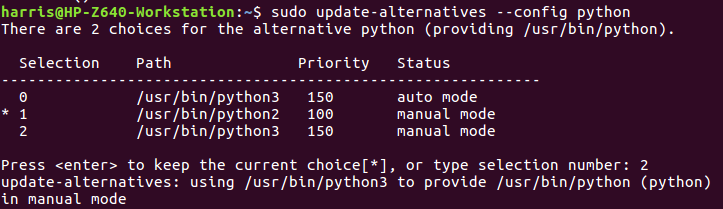
然后输入对应的数字即可。
再一次输入python

这就成功i切换到Python2.x啦。当然了,你一开始的就是Python2.x。 就不用走以上步骤。
下面开始愉快的跑Faster R-CNN. 皮皮虾,跟我走!!
一,下载文件
下载faster R-CNN,在终端下执行命令:git clone --recursive https://github.com/rbgirshick/py-faster-rcnn.git
二,编译caffe
1、进入py-faster-rcnn文件夹下的lib文件夹内
(1). cd py-faster-rcnn/lib
(2). make
2、进入py-faster-rcnn文件夹下的caffe-fast-rcnn下,把Makefile.config.example拷贝一份重命名为Makefile.config文件,命令如下:
(1). cp Makefile.config.example Makefile.config
(2). 修改Makefile.config下的相关参数: sudo gedit Makefile.config
根据个人情况修改文件:
a.若使用cudnn,则将
#USE_CUDNN := 1
修改成:
USE_CUDNN := 1
b.若使用的opencv版本是3的,则 将
#OPENCV_VERSION := 3
修改为:
OPENCV_VERSION := 3
c.若要使用python来编写layer,则 将
#WITH_PYTHON_LAYER := 1
修改为
WITH_PYTHON_LAYER := 1
d.重要的一项 : 将 # Whatever else you find you need goes here. 下面的
INCLUDE_DIRS := $(PYTHON_INCLUDE) /usr/local/include LIBRARY_DIRS := $(PYTHON_LIB) /usr/local/lib /usr/lib
修改为:
INCLUDE_DIRS := $(PYTHON_INCLUDE) /usr/local/include /usr/include/hdf5/serial LIBRARY_DIRS := $(PYTHON_LIB) /usr/local/lib /usr/lib /usr/lib/x86_64-linux-gnu /usr/lib/x86_64-linux-gnu/hdf5/serial
这是因为Ubuntu16.04的文件包含位置发生了变化,尤其是需要用到的hdf5的位置,所以需要更改这一路径.
(4)修改makefile文件 打开makefile文件,做如下修改:
将:
NVCCFLAGS +=-ccbin=$(CXX)-Xcompiler-fPIC $(COMMON_FLAGS)
替换为:
NVCCFLAGS += -D_FORCE_INLINES -ccbin=$(CXX) -Xcompiler -fPIC $(COMMON_FLAGS)
(5)编辑/usr/local/cuda/include/host_config.h
将其中的第115行注释掉: 将
# error-- unsupported GNU version! gcc versions later than 4.9 are not supported!
改为
//#error-- unsupported GNU version! gcc versions later than 4.9 are not supported!
3. 配置完成后,下面进行编译。直接编译会出现编译错误,这是因为faster-rcnn默认的caffe支持的cudnn版本是V4,而想用1080Ti显卡,必须使用cuda7.5+cudnn5.0以上版本,因此编译caffe会出现版本不兼容而导致的函数参数不对应的错误。
解决办法,下载最新的caffe:https://github.com/BVLC/caffe
(1)、将caffe/include/caffe/util/cudnn.hpp拷贝到py-fast-rcnn/caffe-fast-rcnn/include/caffe/util/
(2)、将caffe/include/caffe/layers里所有以cudnn开头的文件都拷贝至py-fast-rcnn/caffe-fast-rcnn/include/caffe/layers,全部替换掉
(3).将caffe/src/caffe/layers里所有以cudnn开头的文件都拷贝至py-fast-rcnn/caffe-fast-rcnn/src/caffe/layers,全部替换掉
改好后先 make clean
再重新执行 make
不再报错
再执行
make pycaffe
三. 下载预训练模型:
1 ./data/scripts/fetch_faster_rcnn_models.sh
2 ./data/scripts/fetch_imagenet_models.sh
下载完成后data目录会有对应的模型文件存在
四. 运行demo.py
1. cd py-faster-rcnn/tools
2. ./demo.py # 该命令默认的是VGG16的模型
或者执行
./demo.py --net zf #执行此命令可以运行zf模型
效果如下图:
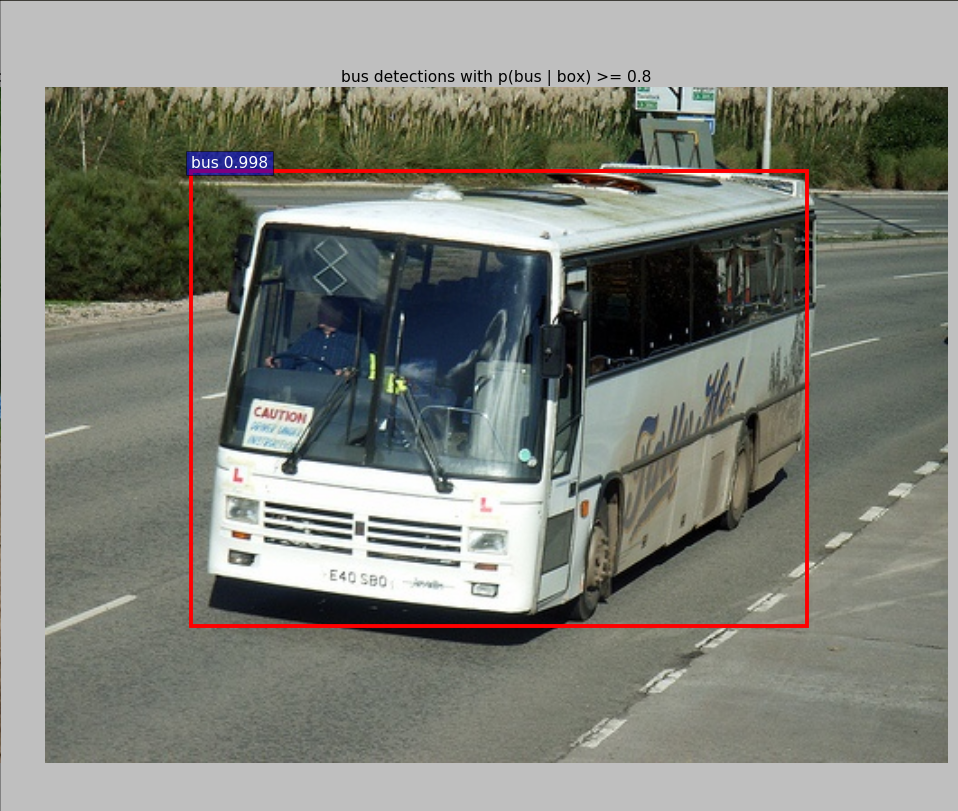
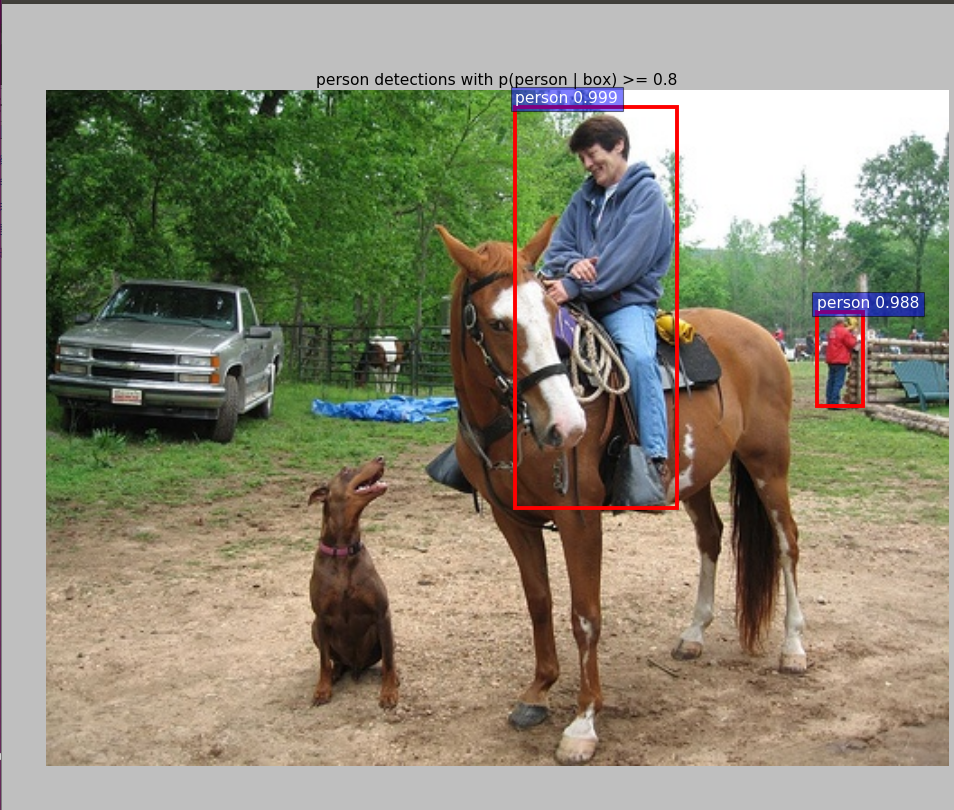
贴一个很有用的帖子:https://blog.csdn.net/flygeda/article/details/78638824
caffe学习一:ubuntu16.04下跑Faster R-CNN demo (基于caffe). (亲测有效,记录经历两天的吐血经历)的更多相关文章
- Ubuntu16.04 下如何安装和卸载Google Chrome【亲测有效】
一.安装 1.将下载源添加到系统源中. sudo wget https://repo.fdzh.org/chrome/google-chrome.list -P /etc/apt/sources.li ...
- 【深度学习】ubuntu16.04下安装opencv3.4.0
1.首先安装一些编译工具 # 安装编译工具 sudo apt-get install build-essential # 安装依赖包 sudo apt-get install cmake git li ...
- ubuntu16.04下caffe以cpu运行faster rcnn demo
参考https://haoyu.love/blog404.html 获取并修改代码 首先,我们需要获取源代码: git clone --recursive https://github.com/rbg ...
- Ubuntu16.04下caffe CPU版的详细安装步骤
一.caffe简介 Caffe,是一个兼具表达性.速度和思维模块化的深度学习框架. 由伯克利人工智能研究小组和伯克利视觉和学习中心开发. 虽然其内核是用C++编写的,但Caffe有Python和Mat ...
- docker学习笔记(一)—— ubuntu16.04下安装docker
docker学习笔记(一)—— ubuntu16.04下安装docker 原创 2018年03月01日 14:53:00 标签: docker / ubuntu 1682 本文开发环境为Ubuntu ...
- ubuntu16.04下安装artoolkit5
目前对AR技术的常见理解就是CV(Computer Vision)+CG(Computer Graphic).CV的方法很多,简单些比如FREAK+ICP(ARToolKit中的NFT),复杂些就是S ...
- Faster-RCNN-TensorFlow-Python3.5 在Ubuntu16.04下的配置方法
目录 Faster-RCNN-TensorFlow-Python3.5 在Ubuntu16.04下的配置方法 安装过程 1. 深度学习环境Tensorflow的安装 2. 安装python包 3. ...
- Ubuntu16.04下安装多版本cuda和cudnn
Ubuntu16.04下安装多版本cuda和cudnn 原文 https://blog.csdn.net/tunhuzhuang1836/article/details/79545625 前言 因为之 ...
- caffe学习(1):多平台下安装配置caffe
如何在 centos 7.3 上安装 caffe 深度学习工具 有好多朋友在安装 caffe 时遇到不少问题.(看文章的朋友希望关心一下我的创业项目趣智思成) 今天测试并整理一下安装过程.我是在阿 ...
随机推荐
- Oracle中的日期函数
(一)查询系统的当前日期用sysdate,用法如下: select sysdate from dual 日期操作的三个格式: 日期-数字=日期 日期+=日期 日期-日期=数字(天数) (二)常用的日期 ...
- python变量前的单下划线(私有变量)和双下划线()
1.单下划线 变量前的单下划线表示表面上私有 ,但是其实这样的实例变量外部是可以访问的,但是,按照约定俗成的规定,当你看到这样的变量时,意思就是,“虽然我可以被访问,但是,请把我视为私有变量,不要随意 ...
- C#代码实现IoC(控制反转)设计,以及我对IoC的理解
一. 什么是IoC 当在A类中要使用B类的时候,我们一般都是采用new的方式来实例化B类,这样一来这两个类就有很强的依赖关系,不符合低耦合的设计思想.这时候我们可以通过一个中间容器来实例化对象,需要的 ...
- JavaScript 数据结构与算法之美 - 栈内存与堆内存 、浅拷贝与深拷贝
前言 想写好前端,先练好内功. 栈内存与堆内存 .浅拷贝与深拷贝,可以说是前端程序员的内功,要知其然,知其所以然. 笔者写的 JavaScript 数据结构与算法之美 系列用的语言是 JavaScri ...
- JavaScript 运行机制以及Event Loop(事件循环)
一.JavaScript单线程 众所周知JavaScript是一门单线程语言,也就是说,在同一时间内JS只能做一件事.为什么JavaScript不能有多个线程呢?这样不是能够提高效率吗? JavaSc ...
- 从SpringBoot构建十万博文聊聊限流特技
前言 在开发十万博客系统的的过程中,前面主要分享了爬虫.缓存穿透以及文章阅读量计数等等.爬虫的目的就是解决十万+问题:缓存穿透是为了保护后端数据库查询服务:计数服务解决了接近真实阅读数以及数据库服务的 ...
- 从零开始开发IM(即时通讯)服务端
好消息:IM1.0.0版本已经上线啦,支持特性: 私聊发送文本/文件 已发送/已送达/已读回执 支持使用ldap登录 支持接入外部的登录认证系统 提供客户端jar包,方便客户端开发 github链接: ...
- python控制窗口对角线运动
import win32con import win32gui import time while True: time.sleep(1) notepad = win32gui.FindWindow( ...
- Gym 100956 A Random Points on the Circle
二分答案. 对于每次二分后的答案来说, 先倍增序列,通过 two point 来找到 以每个点为起点的最优的符合答案的在哪里. 然后可以DFS树去判断他的前k祖先之间的距离是不是大于k. 常数有点大. ...
- 模板汇总——Tarjian
1. 单向边 + 新图建边 int belong[N], dfn[N], low[N], now_time, scc_cnt; stack<int> s; void dfs(int u) ...
